Txhawm rau kom cov ntawv nyeem tau tshwm sim ntawm lub vijtsam kom pom lub qhov muag, font los tiv thaiv kev tsis zoo yog siv nyob rau hauv Windows operating system. Tab sis qee tus neeg fij kev zoo nkauj ntawm tus font nyob rau hauv kev pom zoo ntawm kev txhim kho ntawm kev ua haujlwm. Nws yog qhov laj thawj no tias cov neeg siv PC no tau kaw font los tiv thaiv kev tsis zoo.
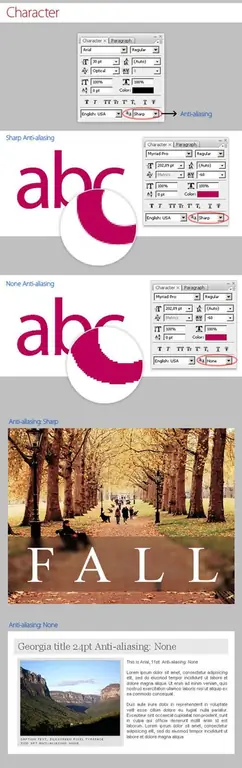
Tsim nyog
Tus kheej lub khoos phis tawm nrog lub Windows 7 operating system
Cov Lus Qhia
Kauj ruam 1
Qhib lub vaj huam sib luag tswj hwm thiab hauv lub tab uas tshwm, xaiv lub cim "System". Nyem rau nws.
Hauv qhov rai uas qhib, xaiv "Advanced system settings".
Kauj ruam 2
Hauv seem "Kev Ua", nyem rau ntawm "Xaiv" khawm.
Kauj ruam 3
Hauv kab "Visual Effects" uas qhib, tsis kos lub thawv ntxiv rau "Smooth uneven screen fonts".
Kauj ruam 4
Paub meej tias yog tias koj xav tawm ntawm Screen Font Smoothing los ntawm txhaj OK thiab tom qab ntawv thov.
Kauj ruam 5
Kho qhov system fonts. Txhawm rau ua li no, hauv "Control Vaj Huam Sib Luag" xaiv lub cim "Personalization", tom qab ntawd nyem rau "Xim thiab tsos ntawm lub qhov rais" thiab xaiv "Cov kev xaiv tsim qauv ntxiv".
Kauj Ruam 6
Hauv cov tab uas qhib, kho qhov font los ntawm kev teev Tahoma, thiab nws qhov loj los ntawm kev xaiv 8. Ua txhua yam kev hloov tsuas yog hauv cov kab hauv qab, tawm qhov saum toj kawg nkaus tsis hloov. Hauv seem "Window Control Buttons", muab cov tsiaj ntawv loj. Thiab tom qab ntawd lees tias cov haujlwm ua tiav los ntawm txhaj "OK".







